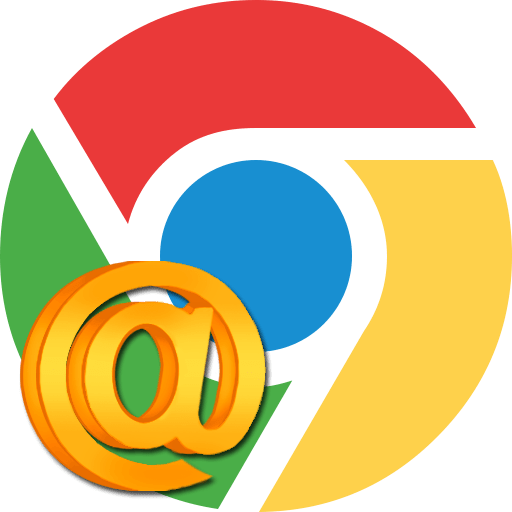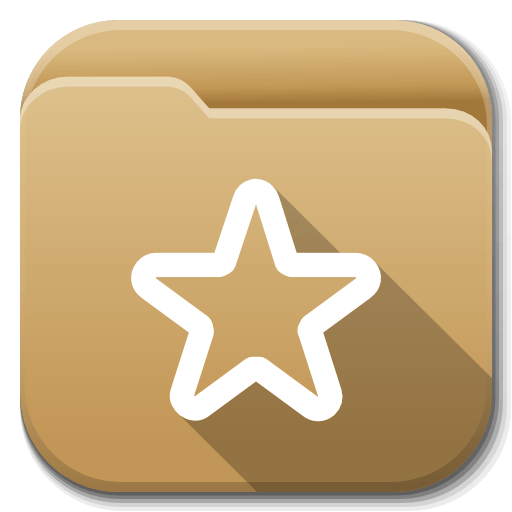Зміст

З виходом останніх версій Google Chrome браузер перестав підтримувати деякі звичні нам плагіни, наприклад, Java. Такий хід був зроблений потім, щоб посилити безпеку браузера. Але що робити, якщо вам потрібно включити Java? На щастя, розробники вирішили цю можливість залишити.
Java – популярна технологія, на основі якої створені мільйони веб-сайтів і додатків. Відповідно, якщо у вашому браузері відключений плагін Java, то вміст багатьох веб-сайтів у вас просто-напросто відображатися не буде.
Google відмовилася від підтримки плагінів NPAPI, серед яких і Java, починаючи з 45 версії браузера. У 42-44 версіях підтримка NPAPI все ще є, але вимкнена за замовчуванням. Тому якщо вам потрібна робота Джава в Гугл Хром, використовуйте одну зі старих версій цього веб-оглядача.
Як увімкнути Java у браузері Google Chrome?
- Відкрийте браузер і в адресному рядку виконайте перехід до наступного посилання:
Chrome://flags/
- На екрані відобразиться вікно управління експериментальними функціями браузера. У свою чергу, тут як часто з'являються нові можливості, так і з тим же успіхом можуть в будь-який момент зникнути.
Викличте рядок пошуку за допомогою комбінації клавіш Ctrl+F і введіть в неї «npapi» .
- У результатах повинен з'явитися результат "включити NPAPI", біля якого потрібно клацнути по кнопці»включити" .
- Даною дією ми активували роботу плагінів на основі NPAPI, до яких відноситься Java. Тепер же нам буде потрібно переконатися, що плагін Java Активний. Для цього в адресному рядку браузера переходимо за наступним посиланням:
Chrome://plugins/
- Знайдіть в списку плагінів «Java» і переконайтеся, що біля нього виставлений статус»вимкнути" . Якщо ви бачите кнопку »включити" , клацніть по ній, щоб активувати роботу плагіна.
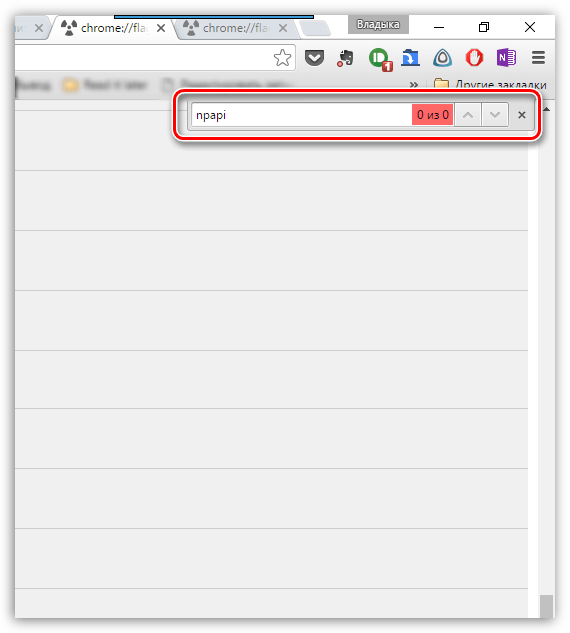
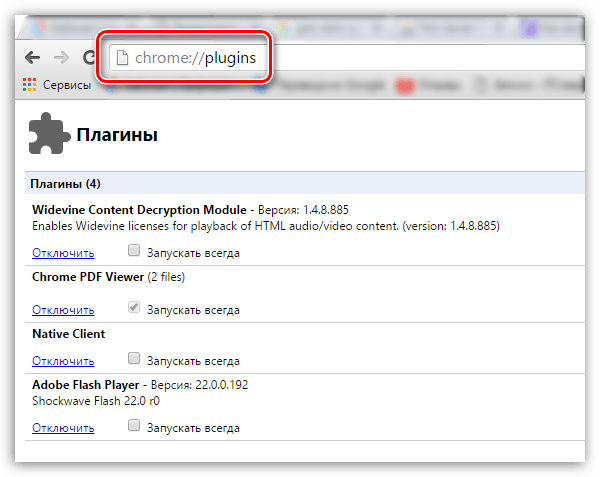
Що робити, якщо вміст Java не запрацював?
Якщо вищеописані дії так і принесли належного результату, можна припустити, що на вашому комп'ютері встановлена стара версія Java або вона зовсім відсутня. Щоб виправити дану проблему, скачайте установник Java за посиланням в кінці статті, а потім інсталюйте технологію собі на комп'ютер.
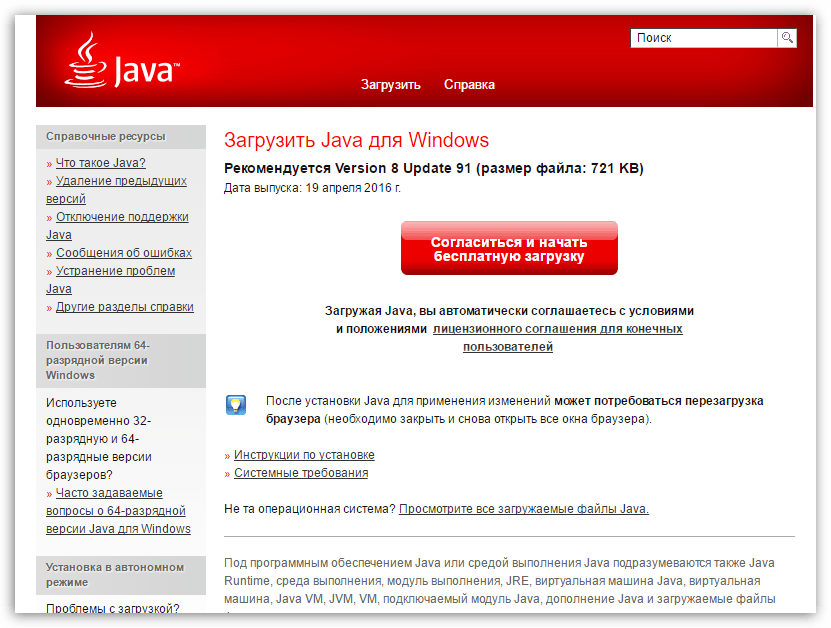
Як правило, після виконання вищеописаних дій в більшості випадків проблема з роботою Java в браузері Google Chrome усувається.
Завантажити Java безкоштовно
Завантажити останню версію програми з офіційного сайту